乐佰特机器人系统使用指南(说明书)v1.1
- 格式:pdf
- 大小:1.49 MB
- 文档页数:39

机器人操作盒(TP)说明1.1 机器人操作盒(TP)按键说明Status Inicators(状态指示灯):指示系统状态。
ON/OFF Switch(开关):与DEADMAN 开关一起启动或禁止机器人运动。
PREV:显示上一屏幕。
SHIFT key(键):与其它键一起执行特定功能。
MENUS key(键):使用该键显示屏幕菜单。
Cursor keys(光标键):使用这些键移动光标。
STEP key(键):使用这个键在单步执行和循环执行之间切换。
RESET key(键):使用这个键清除告警。
BACK SPACE key(键)::使用这个键清楚光标之前的字符或者数字。
ITEM key(键):使用这个键选择它所代表的项。
ENTER key(键):使用该键输入数值或从菜单选择某个项。
POSN key(键):使用该键显示位置数据。
ALARMS key(键):使用该键显示告警屏幕。
QUEUE key(键):使用该键显示任务队列屏幕。
APPL INST key(键):使用该键显示测试循环屏幕。
SATUS key(键):使用该键显示状态屏幕。
MOVE MENU key(键):使用该键来显示运动菜单屏幕。
MAN FCTNS key(键):使用该键来显示手动功能屏幕。
Jog Speed keys(键):使用这些键来调节机器人的手动操作速度。
COORD key(坐标系键):使用该键来选择手动操作坐标系。
Jog keys(键):使用这些键来手动手动操作机器人。
BWD key(键):使用该键从后向前地运行程序。
FWD key(键):使用该键从前至后地运行程序。
HOLD key(键):使用该键停止机器人。
Program keys(程序键):使用这些键选择菜单项。
FCTN key(键):使用该键显示附加菜单。
Emergency Stop Button(紧急停止按钮):使用该键停止正在运行的程序,关闭机器人伺服系统的驱动电源,并对机器人实施制动。

机器人示教器操作说明一、设备介绍1.示教器主机:包含了控制系统和人机交互界面。
2.示教器手柄:用于手动控制机器人的运动,包含各种按钮和摇杆。
3.示教器屏幕:显示机器人的实时状态和控制界面。
4.示教器连接线:将示教器主机和机器人连接起来,传输指令和信号。
二、基本操作流程1.连接机器人:将机器人示教器主机与机器人的控制系统连接起来,确保电源连接正常。
2.打开示教器:按下示教器主机的电源按钮,示教器屏幕将显示系统启动画面。
3.选择模式:根据需要选择手动示教、自动示教或编程模式。
三、手动示教模式手动示教模式可以通过示教器手柄来手动控制机器人的运动,适用于简单的、实时的操作任务。
1.进入手动示教模式:在示教器主机上选择手动示教模式,示教器屏幕将显示手动控制界面。
2.设定机器人初始位置:将机器人运动到所需位置,按下手柄上的“记忆”按钮,将该位置保存为初始位置。
3.手动控制机器人运动:通过手柄上的按钮和摇杆控制机器人的运动,如前进、后退、左转、右转等。
4.停止示教:按下手柄上的“停止”按钮,机器人将停止运动。
四、自动示教模式自动示教模式可以通过示教器手柄模拟机器人的操作路径,将机器人的运动记录下来以后复现执行。
1.进入自动示教模式:在示教器主机上选择自动示教模式,示教器屏幕将显示自动示教界面。
2.设定机器人初始位置:将机器人运动到所需位置,按下手柄上的“记忆”按钮,将该位置保存为初始位置。
3.录制示教路径:按下手柄上的“记录”按钮,通过手柄模拟机器人的操作路径,机器人会记录下这些动作。
4.复现示教路径:按下手柄上的“执行”按钮,机器人将按照之前记录的示教路径进行执行。
5.停止示教:按下手柄上的“停止”按钮,机器人将停止运动。
五、编程模式编程模式可以通过示教器主机上的编程界面来编写和执行复杂的机器人操作程序。
1.进入编程模式:在示教器主机上选择编程模式,示教器屏幕将显示编程界面。
2.编写程序:使用示教器主机上的编程界面,根据机器人的运动逻辑和任务需求编写操作程序。

EPX2900/ NX100 MOTOMAN机器人简易操作要领入门1一、控制器外观介绍在NX100 控制箱正面,有主电源开关和门锁装置。
紧急停止开关装置在控制箱门的右上方,教导盒则是悬挂在急停按钮下方的挂钩上。
2二、示教程序编辑器外观介绍3无压扣时:伺服停止按压第 1 段:伺服启动 按压第 2 段:伺服跳脱三、示教程序编辑器工作状态区(右上方) 教导盒屏幕是由 6.5 英寸的彩色线试器构成。
屏幕上主要的 5 个区域:泛用显示区、功能菜单区、人机介面区、主功能菜单区以及状态显示区。
可 以用[区域切换]键来控制光标在这些区域中切换,也可以从触控式按键中切换选择。
4四、工作状态区控制相关数据1.控制轴组:显示目前所控制的轴是多台机器人中的一台,或是外部轴组。
2.手动操作座标系统:显示目前所使用的座标系统。
按下[COORD(座标)]可进行座标系统的切换。
5 3.手动速度:显示目前所选择的手动速度。
4.安全管理:依操作人员等级区分。
5.运转循环方式:显示目前操作循环方式。
6.系统状态:显示目前系统状态(STOP、HOLD、ESTOP、ALARM、RUN)6 7.换页8.人机介面显示区9.功能菜单区:使用功能菜单区可以进行程序编辑、程序管理等功能。
五、机器人手动操作轴座标(关节)运动方式手动操作机器人时,按压[COORD(座标)]键用来切换选择的座标系统 有五种座标系统(关节座标、直角座标、圆柱基标、工具座标、使用者座标)可供教导时使用,7六、机器人手动操作直角座标运动方式8七、机器人自动运行轨迹运动选择方式选择示教盘下方运动方式键(插补方式)切换4 种功能选项,程式选写前,先决定执行者教示时機器人之运动模式(插补方式)押下教示盘COORD 座标系选择。
追踪功能轨迹运动方式切换可按转换键与运动模式(插补方式)同时安压进行功能切换.1、MOVL 直线插补运行(mm/sec) :控制机器人以直线运行移动,通常被用于机器人在定点物品作业区间进行工作时,轨迹运行指定运动方式。

KEBA机器人操作说明0界面简介KeTop是KEBA公司专门为工业机器人手持终端提供的硬件解决方案,该手持终端运行KEBA公司自主研发的人机界面软件TeachView。
该人机界面具有易操作、人性化,符合人机工程学。
TeachView登录界面图左侧的灯与按钮分别为状态与配置管理部分,而右侧按钮为机器人动作操作按钮,底部的按钮则是调节部分。
除了上述三部分,还有急停按钮、USB接口、手动/自动开关。
左侧4个灯表示了系统运行状态。
系统正常启动为RUN灯亮,绿色。
发生错误Error灯会亮,红色。
机器人上电时Motion灯亮,绿色。
左侧7个图标,分别为自定义界面、配置管理、变量管理、项目管理、程序管理、坐标显示、信息报告管理。
右侧机器人动作操作部分,通过按“+”与“-”按键可以在编程或者点动时调节机器人的坐标位置,点击“2nd”按键可以翻到下一页(附加轴页)。
Start和Stop按钮与程序运行和停止有关。
底部F1、F2、Rob、F/B为闲置未定义按钮,Mot按钮用于机器人上电或下电,Jog用于切换机器人坐标系(轴坐标系、世界坐标系、工具手坐标系),Step用于切换程序进入单步模式还是连续模式。
V+和V-用于调节机器人运动速度。
在主界面顶部,有一个状态栏,它包含了机器人的操作模式、机器人状态及名称、坐标系、运动调节速度、项目程序名称、程序状态及执行模式、急停开关的状态、使用者等级等有关机器人系统状态方面的信息。
1配置管理1.1维护以下简要介绍一下维护界面底部的配置按钮:设置界面设置界面主要完成用户的登入、登出和系统设置。
登录界面可以选择要登录的用户,以及是否具有写权限和控制权。
系统设置包括界面语言选择以及日期、时间的设置,如下图。
用户界面用户为当前连接的使用者,包括其IP地址,等级以及是否有写入权限,如下图。
管理界面只有登录用户为管理员用户时才可以打开管理界面,可以管理用户组,对他们创建、编辑及删除等操作,如下图所示:版本界面版本界面显示控制器、手持设备和工具使用的版本信息。

智能操作手册第一章:概述 (3)1.1 智能简介 (3)1.2 操作手册目的与适用范围 (3)第二章:硬件设备 (4)2.1 主机结构 (4)2.1.1 外观设计 (4)2.1.2 内部结构 (4)2.1.3 接口与扩展 (4)2.2 传感器介绍 (4)2.2.1 视觉传感器 (4)2.2.2 激光传感器 (5)2.2.3 触觉传感器 (5)2.2.4 音频传感器 (5)2.3 驱动系统 (5)2.3.1 驱动器 (5)2.3.2 控制器 (5)2.3.3 通信协议 (5)2.3.4 供电系统 (5)第三章:软件平台 (5)3.1 操作系统 (5)3.1.1 系统概述 (5)3.1.2 系统版本 (6)3.1.3 系统功能 (6)3.2 应用程序安装与卸载 (6)3.2.1 应用程序安装 (6)3.2.2 应用程序卸载 (6)3.3 系统设置与优化 (6)3.3.1 系统设置 (6)3.3.2 系统优化 (6)第四章:基本操作 (7)4.1 开机与关机 (7)4.1.1 开机操作 (7)4.1.2 关机操作 (7)4.2 系统唤醒与休眠 (7)4.2.1 唤醒操作 (7)4.2.2 休眠操作 (7)4.3 用户界面操作 (7)4.3.1 主界面 (7)4.3.2 功能区 (8)4.3.3 设置菜单 (8)4.3.4 应用操作 (8)第五章:功能应用 (8)5.1 语音识别与交互 (8)5.1.1 功能概述 (8)5.1.2 语音识别原理 (8)5.1.3 交互流程 (8)5.2 智能导航 (9)5.2.1 功能概述 (9)5.2.2 导航原理 (9)5.2.3 导航流程 (9)5.3 视觉识别 (9)5.3.1 功能概述 (9)5.3.2 识别原理 (9)5.3.3 识别流程 (9)第六章:安全与维护 (10)6.1 安全措施 (10)6.1.1 操作安全 (10)6.1.2 环境安全 (10)6.2 定期检查与保养 (10)6.2.1 检查周期 (10)6.2.2 检查内容 (10)6.2.3 保养措施 (11)6.3 故障处理 (11)6.3.1 故障分类 (11)6.3.2 故障处理方法 (11)第七章:网络连接 (11)7.1 网络配置 (11)7.1.1 配置要求 (11)7.1.2 配置步骤 (11)7.1.3 注意事项 (12)7.2 远程控制 (12)7.2.1 远程控制功能 (12)7.2.2 远程控制设置 (12)7.2.3 注意事项 (12)7.3 数据同步与备份 (12)7.3.1 数据同步 (12)7.3.2 数据备份 (13)7.3.3 注意事项 (13)第八章:编程与扩展 (13)8.1 编程环境 (13)8.1.1 环境配置 (13)8.1.2 环境搭建 (13)8.2 常用编程接口 (13)8.2.1 控制接口 (13)8.2.3 执行器接口 (14)8.3 扩展功能开发 (14)8.3.1 扩展功能概述 (14)8.3.2 扩展功能开发流程 (14)8.3.3 扩展功能开发注意事项 (14)第九章:故障排除 (15)9.1 常见问题解答 (15)9.1.1 无法启动 (15)9.1.2 运动异常 (15)9.1.3 无法识别指令 (15)9.2 软件故障处理 (15)9.2.1 系统崩溃 (15)9.2.2 系统升级失败 (15)9.2.3 应用程序错误 (15)9.3 硬件故障处理 (16)9.3.1 传感器故障 (16)9.3.2 驱动器故障 (16)9.3.3 机械结构故障 (16)第十章:附录 (16)10.1 技术参数 (16)10.1.1 硬件参数 (16)10.1.2 软件参数 (16)10.2 相关法规与标准 (17)10.2.1 国家法规 (17)10.2.2 国际法规与标准 (17)10.3 常用术语解释 (17)第一章:概述1.1 智能简介智能是一种集成了人工智能技术的,它能够通过传感器、控制器和执行器等部件,实现对环境的感知、决策和执行任务的能力。
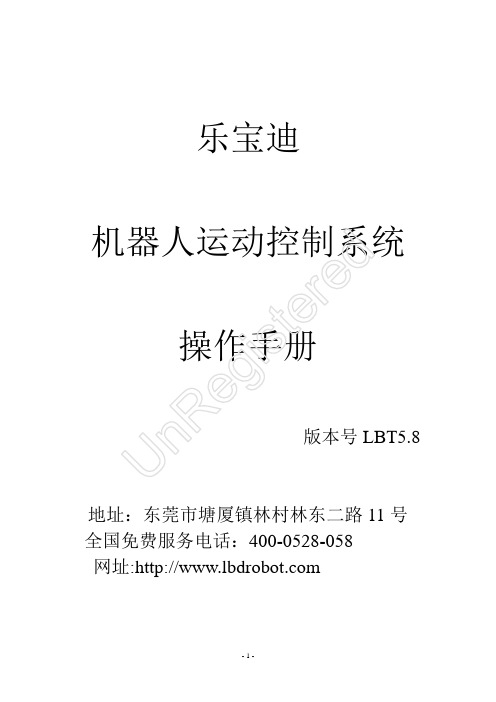
乐宝迪机器人运动控制系统操作手册版本号LBT5.8地址:东莞市塘厦镇林村林东二路11号 全国免费服务电话:400-0528-058 网址:Un Re gi st er ed示教盒使用指南1. 概述1.1. 操作方式示教盒可通过示教盒上的物理按键及触摸屏进行操作,物理按键主要用于几个常用功能的操作,触摸屏实现了大部分数据输入、功能切换等的操作。
其中钥匙可以处于两种状态,分别是自动模式状态和示教模式状态。
1.2. 主菜单主菜单用于各个功能模块间的切换,按下示教盒上的【菜单】按钮,可显示如下所示主菜单界面,在该界面上点击功能模块的名称或图标即可完成切换。
2. 运动控制运动控制主要实现在不同的坐标系下以不同的速度手动控制机械臂运动,界面如下:Un Re gi st er ed按下安全开关时,各个轴符才显示出来(如下图所示),此时机械臂各个关节可以运动。
在安全开关未按下时,不能通过示教盒控制机械臂运动。
2.1. 坐标系选择运动控制可以在不同的坐标系完成对机器人运动的控制,点击界面左上角下拉框,出现如下界面,点击所需选择的坐标系统完成坐标系的选择。
Un Re gi st er ed选择不同坐标系时,右边会切换到对应的控制图示。
选择关节坐标时,界面如下所示,显示各个关节。
选择基坐标时,右边图示为XYZ 坐标轴,界面如下所示: U n R e g i s t er ed2.2. 速度设置速度设置部分设置手动控制机器人的运行速度。
2.2.1. 最大限速此处可通过滑条设置速度,也可直接修改文本框中的数值并点击应用按钮来设置速度。
2.3. 运动控制 2.3.1. 单步运动单步运动是指控制机器人一步一步地运动,运动时需要按下安全开关,安全开关未按下时,机械臂不会运动。
按下安全开关不松手,将速度设置为1%~20%之间,再按下示教盒右边的【+】或【-】按键,然后马上松开【+】或【-】按键,对应关节或轴就运动一步,步长根据速度值的大小变化。
惠州市东扬科技有限公司前言非常感谢选购东扬科技BioROBO系列娱教型机器人!首先,我们先对机器人做个简单的了解!Robot—机器人,该词来源于1920年捷克的一个反映科幻内容的话剧。
剧中的一个人物名叫robota(捷克文,意为苦力,奴隶),一个形状像人的机器,可以听从人的命令做各种工作。
英文robot是从robota衍生而来的。
我国将robot 翻译为机器人,给人一种错觉,机器人一定具有类人的外形。
其实,应该为具有人的某种的功能的机器。
机器人到目前为止共经历了三个发展阶段:第一阶段:机器人只能根据事先编好的程序来工作,这时它就好像只有干活的手儿,不懂如何去处理外界的信息。
比如,这一阶段的机器人,让它去抓会损坏它的东西,只要你给了指令,它绝对会去抓,这种称为示教再显型。
此类型的机器人非常合适机器人教育,他能真正的让使用者了解和学习机器人的运动、控制原理。
第二阶段:机器人好像有了感觉神经,具有了视觉、感觉、听力等功能,使得它可以依据外界的不同信息做出相应的反馈。
如果再让它去抓某些东西,它就有可能不干啦。
这种称之为感觉型。
第三阶段:机器人就真正的长大成人了,这时它不仅具有多种技能,能够感知外面的世界,而且它还能不断的自我学习,用自己的思维来决策自己该干什么,该怎么去干。
这种称为知慧型,目前各国的科学家都在为这一梦想的实现而努力。
BioROBO系列机器人是由惠州市东扬科技与上海交通大学合作研制的娱教型机器人,BioROBO适用于教育、竞赛、娱乐等多领域,是机体可重构“智能”模块化机器人。
BioROBO娱教机器人有四种控制模式:(1)遥控模式:通过2.4G无线遥控器直接控制的模式,组合操纵杆,按钮,可步行,胳膊动作,练武及日常的精彩动作及表情表演。
(2)特设动作模式:按遥控器上的相应A或B键或AB组合键,即可表演一段完美的风情舞,可做多种趣味性的表演!(3)同步控制:通过BioROBO Studio虚拟机器人同步调试机器人动作。
机器人操作说明书斯图加特航空自动化(青岛)有限公司中国-山东-青岛-高新技术开发区Tel:0532- Fax:0532-1.概要 (3)2.坐标系 (7)3.程序创建 (11)4.动作指令 (12)5.焊接指令 (16)6.摆动指令 (18)7.寻点指令 (20)斯图加特航空自动化(青岛)有限公司中国-山东-青岛-高新技术开发区Tel:0532- Fax:0532-概要•机器人•控制装置•示教器机器人机器人是由通过伺服电机驱动的轴和手腕构成的机构部件。
手腕叫做机臂,手腕的接合部叫做轴杆或者关节。
最初的3轴(J1.J2.J3)叫做基本轴。
机器人的基本构成,由该基本轴分别由几个直动轴和旋转轴构成而确定。
机械手腕轴对安装在法兰盘上的末端执行器(焊枪)进行操控。
如进行扭转、上下摆动、左右摆动之类的动作。
机械臂控制装置机器人控制装置,由电源装置、用户接口电路、动作控制电路、存储电路、I/O电路等构成。
用户在进行控制装置的操作时,使用示教操作盘和操作箱。
动作控制电路通过主cpu印刷电路板,对用来操作包含附加轴在内的机器人的所有轴之伺服放大器进行控制。
- 3 -示教操作盘- 5 -与菜单相关的键控开关与JOG 相关的键控开关与执行相关的键控开关与编辑相关的键控开关2.坐标系坐标系是位确定机器人的位置和姿势而在机器人或空间上进行定义的位置坐标系统。
坐标系有关节坐标系、关节坐标系关节坐标系是设定在机器人的关节中的坐标系。
关节坐标系中的机器人的位置和状态,以各关节的底座侧的关节坐标系为基准而确定。
下图中的关节坐标系的关节值,处在所有轴都为0°的状态.关节坐标系刀具坐标系这是用来定义刀尖点(TCP)的位置和刀具姿势的坐标系.刀具坐标系必须事先进行设定.位定义时.将由机械接口坐标系代替刀具坐标系。
世界坐标系世界坐标系,是被固定在空间上的标准笛卡尔坐标系,其被固定在机器人事先确定的位置。
用户坐标系基于该坐标系而设定。
TM ROBOT使用手册上海一者信息科技有限公司目录1TM ROBOT (1)1.1简介 (1)1.2主要特点 (1)2界面描述 (2)2.1我的记忆库 (2)2.1.1新建记忆库 (2)2.1.2我的记忆库列表 (3)2.1.3查看记忆库详情 (5)2.1.4编辑记忆库 (7)2.1.5导入记忆库 (8)2.1.6导出记忆库 (10)2.1.7清空记忆库 (10)2.1.8删除记忆库 (11)2.1.9共享记忆库 (12)2.1.10查看共享 (14)2.2我的共享 (15)2.2.1新建共享 (15)2.2.2我的共享列表 (17)2.2.3查看共享 (17)2.2.4取消共享 (17)2.2.5重新共享 (18)2.2.6共享收益 (19)2.3文件分析 (19)2.4TMX分割 (21)2.5消息中心 (22)2.6高级设置 (23)2.7版本更新 (23)3如何利用TM ROBOT共享语料 (24)4如何在使用CAT工具时匹配共享语料 (26)4.1商城设置 (26)4.2余额充值 (27)4.3下载并安装Tmxmall Plugin 3.2 (28)4.4设置插件账号和API Key (29)4.5使用效果 (30)4.6其他说明 (30)5交易记录及结算系统 (31)1TM ROBOT1.1简介TM ROBOT客户端是上海一者信息科技有限公司研发的集记忆库本地管理、语料共享、文件分析及TMX分割功能于一体的语料管理与增值产品。
该产品技术先进、操作简单,让您轻松管理翻译记忆库的同时实现语料快速、持续增值。
Tmxmall语料商城云平台与TM ROBOT客户端构成的P2P语料共享平台开创了语料共享新模式。
图1-1 TM ROBOT启动界面1.2主要特点●快速实现本地记忆库实时检索、导入、合并、编辑、导出等操作,记忆库管理更便捷。
●语料一键共享,无需将语料上传至云端,即可实现一键共享,交易语料的同时保障语料的私密性与安全性。
机器人系统操作手册专机部分一、检查1、动力电压交流400V 230V,如果打开柜门小心有电。
2、控制电源直流24V3、气压大于0.6兆帕二、上电图2-1图2-1为未上电状态,如果需要上电需要做好上电前准备:1、检查急停开关是否复位;2、手动/自动开关打到手动;3、无报警信息;4、按下按钮,系统上电;5、上电正常注:紧急状况下,拍下急停按钮,系统断电。
系统复位按钮按下系统复位,可复位故障信息。
急停复位按钮按下急停复位蜂鸣器复位按钮按下可在故障发生时停止蜂鸣器灯测试按钮按下指示灯全亮,检测指示灯是否无输出HOME循环按钮按下设备回到HOME点,即设备初始位置系统暂停按钮按下专机和机器人进入暂停状态,再次按下暂停状态取消三、运行一)自动启动1、将手动/自动按钮切换到自动位置后,控制面板显示状态如下图所示,2、按下系统启动按钮系统启动,控制面板状态下图所示。
3、自动启动完成二)自动状态及单机控制(HMI)1、主画面(仅供参考)主画面,见上图,为设备上电后自动进入的默认页面。
(不同的区域设备号不同,以下以分拣C20为例)设备1723—>1#专机设备1723&1718 –> 1#机器人设备1718—>2#专机设备1713—>3#专机设备1713&1718 –> 2#机器人设备1708—>4#专机设备1708&1703 –> 3#机器人设备1703—>5#专机设备1698—>6#专机设备1698&1703 –> 4#机器人状态显示区:主画面左侧区域为状态显示区,主要显示设备的工作状态,每个工作状态对应一种颜色,例如:故障是紫色,准备好是黄色,运行是绿色。
专机选择区:主画面右侧区域为专机选择区,在自动运行过程中如果需要单台专机单独控制,选择对应按钮进入相应的画面即可。
报警信息区:主画面中下部区域为报警信息区,如果报警发生,此区域只显示简明的报警信息,具体报警容还要参考报警页面的容。
乐宝迪机器人运动控制系统操作手册版本号LBT5.8地址:东莞市塘厦镇林村林东二路11号 全国免费服务电话:400-0528-058 网址:Un Re gi st er ed示教盒使用指南1. 概述1.1. 操作方式示教盒可通过示教盒上的物理按键及触摸屏进行操作,物理按键主要用于几个常用功能的操作,触摸屏实现了大部分数据输入、功能切换等的操作。
其中钥匙可以处于两种状态,分别是自动模式状态和示教模式状态。
1.2. 主菜单主菜单用于各个功能模块间的切换,按下示教盒上的【菜单】按钮,可显示如下所示主菜单界面,在该界面上点击功能模块的名称或图标即可完成切换。
2. 运动控制运动控制主要实现在不同的坐标系下以不同的速度手动控制机械臂运动,界面如下:Un Re gi st er ed按下安全开关时,各个轴符才显示出来(如下图所示),此时机械臂各个关节可以运动。
在安全开关未按下时,不能通过示教盒控制机械臂运动。
2.1. 坐标系选择运动控制可以在不同的坐标系完成对机器人运动的控制,点击界面左上角下拉框,出现如下界面,点击所需选择的坐标系统完成坐标系的选择。
Un Re gi st er ed选择不同坐标系时,右边会切换到对应的控制图示。
选择关节坐标时,界面如下所示,显示各个关节。
选择基坐标时,右边图示为XYZ 坐标轴,界面如下所示: U n R e g i s t er ed2.2. 速度设置速度设置部分设置手动控制机器人的运行速度。
2.2.1. 最大限速此处可通过滑条设置速度,也可直接修改文本框中的数值并点击应用按钮来设置速度。
2.3. 运动控制 2.3.1. 单步运动单步运动是指控制机器人一步一步地运动,运动时需要按下安全开关,安全开关未按下时,机械臂不会运动。
按下安全开关不松手,将速度设置为1%~20%之间,再按下示教盒右边的【+】或【-】按键,然后马上松开【+】或【-】按键,对应关节或轴就运动一步,步长根据速度值的大小变化。
U n R e g i st er ed2.3.2. 连续运动连续运动是指控制机器人连续的运动,运动时需要按下安全开关,安全开关未按下时,机械臂不会运动。
按下安全开关不松手,将速度设置为20%以上,再长按示教盒右边的【+】或【-】按键,机器人对应的关节或轴开始运动,当松开按键时,机器人停止运动。
运动的速度为设置的值。
3. 运行准备运行准备主要完成机器零点设置、工具坐标设置、用户坐标设置等运行前所需准备的工作,从主菜单切换到运行准备模块,显示如下界面:运行准备分零点设置、用户坐标、工具坐标三个部分,可点击界面左边对应的按钮进行切换。
3.1.1. 零点设置零点设置完成对机器各关节零点位置的设置,进入零点设置功能时,显示如下所示界面:Un Re gi st er ed界面主显示区有三列数据,第一列显示关节名称,第二列显示关节名称对应的零点码盘值,第三列显示当前码盘读数。
零点设置界面进入时,会自动读取这些数据。
可按界面下方的【刷新码盘】按钮重新读取这些数据。
按下【运动控制】按钮切换到运行控制界面,控制各关节运动到需设置的零点位置,按【返回】重新回到零点设置界面。
按下【全部保存】按钮可把各关节当前的码盘值设置为零点位置。
按下【保存所选】按钮可以保存所选中的关节的零点位置。
3.1.2. 用户坐标用户坐标功能可新增、修改、删除用户坐标定义,切换到用户坐标功能,界面如下:Un Re gi st er ed用户坐标界面下方为用户坐标操作工具条。
中间为主显示区,显示所有有效的用户坐标数据,按下工具条的【刷新】按钮可重新读取用户坐标数据并显示。
3.1.2.1. 新增新增一个用户坐标设置,按下工具条的【新增】按钮,出现如下界面:新增界面正中主要区域为数据输入部分,下方为工具条。
需输入如下数据完成对用户坐标的设置: 坐标编号:坐标编号是用户坐标的唯一编号,有效值为1-200,不能与其它用户坐标重复。
描述:描述是一个可选数据,主要方便识别用户坐标系。
一个用户坐标系可通过不在同一直线的三个点确定。
一个点用于确定坐标系的原点,原点到XX 点的直线确定X 轴方向,用不在同一直线的另一个点YY 点与X 轴确定XOY 平面,通过原点,垂直于XOY 平面的向量确定Z 轴(右手螺旋法则)。
设置原点:按下原点位置标签后的【读当前位置】按钮,系统会读取当前机器人末端的位置作为该用户坐标的原点位置,并自动填入原点位置标签下方的数据输入框。
原点位置数据是基于基坐标的数据,也可在经过测量的,手动填入原点位置的数据。
XX 、YY 位置的数据可通过原点设置的方法输入。
数据输入后,按下【保存】按钮保存新的用户坐标,按【退出】按钮退出新建用户坐标界面。
Un Re gi st er ed3.1.2.2. 修改按下工具条上的【修改】按钮可对用户坐标进行修改,用户坐标修改界面及操作方式基本与新建操作相同,不同之处是修改操作时,不能修改用户坐标编号。
3.1.2.3. 删除删除操作会删除选中的用户坐标。
注意:删除时应谨慎操作,删除后依赖该用户坐标的所有程序及工艺都不能正常运行。
3.1.3. 工具坐标3.1.3.1. 新增新增一个工具坐标,按下工具条的【新增】按钮,出现如下界面:新增界面正中主要区域为数据输入部分,下方为工具条。
需输入如下数据完成对用户坐标的设置: 坐标编号:坐标编号是工具坐标的唯一编号,有效值为1-200,不能与其它工具坐标重复。
描述:描述是一个可选数据,主要方便识别工具坐标系。
Un Re gi st er ed一个工具坐标系由六个点确定。
P1—P6的读取方法和用户坐标的各点相同。
如上图所示,P1——P4点的姿态变化要尽量大,P5点的焊丝(工具的末端)必须与校枪器保持在一条直线上,P6点用来确定工具坐标的X 方向,即P5点和P6点的连线为工具坐标的X 方向。
3.1.3.2. 修改按下工具条上的【修改】按钮可对工具坐标进行修改,工具坐标修改界面及操作方式基本与新建操作相同,不同之处是修改操作时,不能修改工具坐标编号。
3.1.3.3. 删除注意:删除时应谨慎操作,删除后依赖该用户坐标的所有程序及工艺都不能正常运行。
3.1.3.4. 工具坐标系的使用在参数设置界面,选项“当前使用的工具坐标系编号”是用来选择全局所用的工具坐标。
其界面如下图所示:Un Re gi st er ed其中工具坐标编号0为默认工具。
4. 程序及工艺可通过主菜单的【程序】项切换到程序及工艺管理界面。
如下图所示:程序界面左边部分为程序及工艺选择工具条,进入时,默认显示程序操作界面。
按下【工艺】按钮时,显示工艺操作界面,按下【程序】按钮时,切换到程序操作界面。
按下【辅助】按钮时,切换到辅助功能界面。
Un Re gi st er ed4.1. 程序操作程序操作界面中间最大的区域为程序列表,这部分用于显示所有程序的一个列表。
界面下方为程序操作工具条。
4.1.1. 列出所有程序进入程序操作界面时,默认将显示所有程序的列表,可使用工具条上的【刷新】按钮刷新显示列表。
4.1.2. 选中程序如系统中有可用程序,长按程序列表的需执行的程序,该程序行前面出现一个绿色的对勾符号,完成对该程序的选中。
Un Re gi st er ed4.1.3. 编辑程序4.1.3.1. 新建程序按下工具条上的【新建】按钮,出现如下界面:在该界面中输入新程序的名称,可选的输入作者及程序的描述,按确定进入程序编辑界面。
程序编辑参考程序编辑小节,程序编辑完成后,保存程序,完成程序的新建。
Un Re gi st er ed4.1.3.2. 修改程序选中需修改的程序,按下工具条上的【修改】按钮,进入程序编辑界面。
程序编辑参考程序编辑小节,程序编辑完成后,保存程序,完成程序的修改。
4.1.3.3. 程序编辑 4.1.3.3.1. 基本操作程序编辑界面如下所示:程序下方是程序编辑工具条,其它区域将显示程序内容。
其中直线或者圆弧表示动作的类型,分别是画直线和画圆弧;两横线后面代表的是注释。
程序编辑可进行如下操作:4.1.3.3.1.1. 选中指令单击程序内容中的程序指令,该行的指令将出现不同于其它程序的背景色,程序处于选中状态。
Un Re gi st er ed4.1.3.3.1.2. 新增指令新增用于新增一条指令,按下工具条上的【新增】按钮,将出现指令编辑界面,如下图所示(绿框内的部分为指令编辑区):指令编辑区上部为指令编辑工具条,下部为数据输入区。
指令编辑工具条如下图所示:分为指令选择框、界面选择框、运动控制按钮、键盘按钮、确定按钮、取消按钮几个部分。
Un Re gi st er ed通过指令编辑工具条上的指令选择框,可选择需新增的指令类型,按下指令选择框为将出现如下指令选择界面:通过上下拖动可浏览所有的指令,通过点击选择所需的指令。
界面选择框可选择不同的编辑界面,如图形界面、说明界面、文本界面等,根据指令的不同,会不同的编辑界面可供选择。
大部分指令都提供一个图形方式的界面,在图形界面用户只需按图形界面上的内容填入数据即可完成指令的编辑。
说明界面是对指令进行的详细说明。
文本界面需用户以文本的方式输入所有指令的内容,可供用户的特殊需求使用。
可编辑指令时,如需控制机器人运动,可按下指令编辑工具条上的【运动控制】按钮,可切换到运动控制界面,按运动控制界面的【返回】按钮返回原编辑界面。
键盘按钮用于切换系统软键盘。
指令编辑完成后,点击指令编辑工具条上的【确定】按钮保存对指令的编辑。
4.1.3.3.1.3. 修改指令长按需修改的指令,将弹出如下界面。
U n R e gi s t er ed按下工具条上的【修改】按钮,可出现指令编辑界面,操作方式参考新增指令部分。
4.1.3.3.1.4. 删除指令长按需删除的指令,按下工具条上的【删除】按钮可完成对指令的删除。
4.1.3.3.1.5. 复制指令长按需复制的指令,按下工具条上的【复制】按钮可完成对指令的复制。
4.1.3.3.1.6. 剪切指令长按需剪切的指令,按下工具条上的【剪切】按钮可完成对指令的剪切。
4.1.3.3.1.7. 粘贴指令长按需粘贴到的指令,按下工具条上的【粘贴到当前行】或者【粘贴到下一行】按钮可完成对指令的粘贴。
4.1.3.3.1.8. 设置程序属性设置程序属性功能可修改程序名称、作者、描述等属性,按下工具条上的【属性】按钮,出现属性修改界面,修改完成后,按下【确定】按钮返回,需再按下工具条上的【保存】按钮保存修改的属性。
4.1.3.3.1.9. 保存保存按钮用于保存用户对程序及属性的修改。
4.1.3.3.1.10.另存为另存为可把当前程序保存为另一个文件。
Un Re gi st er ed4.1.3.3.1.11. 退出退出程序编辑界面。